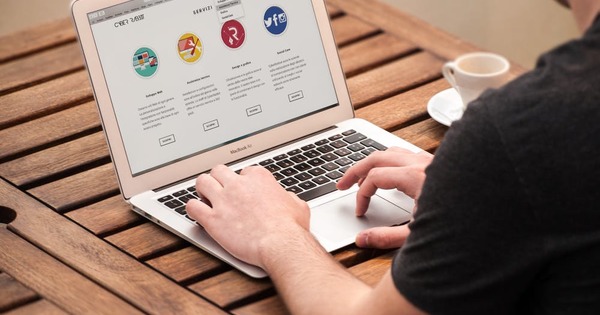Ang NAS (Network Attached Storage) ay talagang isang hard drive na nilagyan ng koneksyon sa network. Ginagawa nitong available ang mga file na nasa NAS sa lahat ng user sa iyong home network. Ano pa ang posible sa isang NAS at kung ano ang dapat mong bigyang pansin kung nais mong bilhin ito?
Ang NAS ay talagang isang simpleng PC na madalas na tumatakbo sa isang variant ng Linux. Ang pangunahing function ng isang NAS ay pagbabahagi ng file. Dahil ang isang NAS ay higit na isang mini-server sa mga araw na ito, higit pa ang posible. Bukod sa para sa iyong sarili, ang isang NAS ay maaari ding gamitin kasama ng, halimbawa, ng iyong buong pamilya. Maaari kang lumikha ng sarili nilang user account para sa bawat user at pigilan ang mga user na ma-access ang mga file ng isa't isa, at maaari ka ring gumawa ng mga folder na maa-access ng lahat ng miyembro ng pamilya. May mga NAS device sa iba't ibang hanay ng presyo na naiiba sa performance at functionality. Basahin din: Ang 8 pinakamahusay na NAS system na mabibili mo ngayon.
Processor at RAM
Tulad ng isang computer, ang isang NAS ay naglalaman ng isang processor at RAM. Kung pangunahing gumagamit ka ng NAS para sa pag-iimbak ng mga file at/o pag-stream sa limitadong bilang ng mga device, sapat na ang NAS na may single-core processor at 512 MB RAM. Kahit na may 256 MB ng RAM ay malamang na makakamit mo pa rin. Gayunpaman, kung gusto mong mag-stream sa maraming user nang sabay-sabay, o gamitin ang NAS para sa maraming gawain nang sabay-sabay, gaya ng streaming, pag-download at pagtingin sa mga larawan, ang isang kopya na may dual-core na processor at 1 GB RAM ay mas angkop.

Bilang ng mga drive bay
Ang mga NAS device ay may mga bersyon para sa iba't ibang bilang ng mga pagsusulat. May mga variant para sa isa, dalawa, apat o limang disc. Siyempre, mas marami o mas kaunti, ang mas maraming drive bay na inaalok ng NAS, mas mahal ang device at mas marami kang maiimbak dito. Bilang karagdagan, ang isang NAS na may dalawa o higit pang mga disk ay nag-aalok ng posibilidad na protektahan ang data laban sa pagkabigo ng isang disk sa pamamagitan ng RAID.
Para sa paggamit sa bahay, ang isang dalawang-bay na NAS ay isang magandang kompromiso sa pagitan ng presyo at mga tampok, kahit na ang mga sistema ng apat na bay NAS ay nagiging mas sikat din. Sa ngayon, may mga ibinebentang NAS na may kapasidad na imbakan na 4 TB. Kung gayon maaari kang mawalan ng 8 TB sa isang dual-bay NAS (dalawang disk). Maraming mga gumagamit ang pumipili para sa proteksyon ng RAID1, na ginagawang angkop para sa 4 na TB. Kung gagamitin mo lang ang NAS para magbahagi ng hindi gaanong mahahalagang bagay tulad ng mga pelikula at musika, sapat na ang isang NAS na walang teknolohiyang pangseguridad na ito.
Ang isang bentahe ng mga sikat na tatak ng NAS tulad ng Synology, QNAP o Netgear ay hindi lamang ang malaking halaga ng mga extension, ngunit marahil ang mas mahalaga, ang malaking bilang ng mga gumagamit. Para sa mga sikat na tagagawa ng NAS, may mga forum kung saan mahahanap mo ang lahat ng uri ng impormasyon at solusyon sa mga problema.
Dutch user forum Synology: www.synology-forum.nl
Synology ng Forum ng Gumagamit sa Ingles: //forum.synology.com
English User Forum QNAP: //forum.qnap.com
Forum ng gumagamit ng Ingles na Netgear: www.readynas.com/forum
English forum ng gumagamit ASUSTOR: //forum.asustor.com
English forum ng gumagamit na Thecus: //forum.thecus.com
Aling mga drive?
Ang NAS ay ibinebenta nang may at walang imbakan. Kung pipiliin mo ang isang walang laman na enclosure ng NAS, kakailanganin mong bumili mismo ng mga hard drive. Sa prinsipyo, maaari mong ilagay ang anumang SATA drive sa isang NAS, ngunit matalinong suriin kung ang isang drive ay nasa listahan ng compatibility ng NAS. Sinubukan ng tagagawa ng NAS ang hard drive para sa tamang operasyon kasama ang NAS. Sa kabutihang palad, parehong ginagawang madali para sa iyo ng Western Digital at Seagate na makahanap ng angkop na biyahe.
Ang parehong mga tagagawa ay may isang hanay ng mga hard drive na partikular na inilaan para sa paggamit sa isang NAS at karaniwan ay nasa mga nabanggit na listahan ng compatibility. Tinatawag ng Western Digital ang mga NAS drive nito na WD Red, sa Seagate kailangan mong tingnan ang NAS HDD. Ang HGST, isang subsidiary ng Western Digital, ay nag-aalok din ng mga NAS drive sa ilalim ng pangalang DeskStar NAS. Ang isang NAS drive na may 2 TB storage capacity ay nagkakahalaga ng humigit-kumulang 90 euros, 3 TB ay available sa halagang 115 euros at isang 4 TB drive ay maaaring mabili ng humigit-kumulang 160 euros, ngunit ang mga presyong iyon ay mabilis na nagbabago.

Mga USB port
Halos lahat ng NAS device ay nilagyan ng isa o higit pang USB port. Ang mga mas mura ay may USB2.0 port habang ang mas mahal na NAS device ay may mas mabilis na USB3.0 port. Maaaring gamitin ang mga USB port para sa pagkonekta ng USB storage para mai-back up mo ang data sa NAS. Ang iba pang paraan sa paligid ay madalas ding posible: madali mong makopya ang data mula sa isang USB disk o USB stick sa isang NAS. Bilang karagdagan, maraming NAS device ang may built-in na print server para makapagbahagi ka ng USB printer sa iyong network. Kung gusto mong gamitin ang opsyong ito, pakisuri kung ang iyong USB printer ay tugma sa print server sa NAS bago bumili. Sa pagsasagawa, hindi lahat ng USB printer ay gumagana sa bawat print server. Bilang karagdagan sa mga USB port, ang mas mararangyang NAS device ay naglalaman din ng isang koneksyon sa eSATA, upang ang isang dagdag na drive ay maaaring maging mas mabilis.

web interface
Bagama't ang karamihan sa mga NAS device ay tumatakbo sa isang variant ng Linux, kakaunti ang gagawin mo dito sa pagsasanay. Pinamamahalaan mo ang isang NAS tulad ng isang router sa pamamagitan ng isang web interface. Naabot mo ang interface sa pamamagitan ng isang IP address at ang karamihan sa mga tagagawa ay nagbibigay ng mga tool na awtomatikong nakikita ang IP address na ito para sa iyo. Ito ay matalino na bigyan ang iyong NAS ng isang nakapirming IP address, upang palagi mo itong maabot nang madali. Ang mga web interface ng mga tagagawa ng NAS ay lalong mukhang kumpletong operating system. Maaari mong i-set up ang NAS, pamahalaan ang mga file at mag-install ng mga extension sa pamamagitan ng web interface. Naglalaman din ang NAS ng mga application para manood ng mga pelikula, musika at mga larawan sa browser.

Maraming posibilidad
Ang bawat NAS ay angkop para sa pagbabahagi ng file at ang isang DLNA media server ay halos palaging naroroon, kaya madali mong mapaglaro ang media sa iyong network. Gayunpaman, kung gusto mo ng higit pa, pinakamahusay na pumili ng isang NAS na maaari mong palawakin ang iyong sarili gamit ang mga bagong opsyon. Ang mga nangunguna sa lugar na ito ay Synology at QNAP, ngunit nag-aalok din ang iba pang mga tatak tulad ng Netgear, Thecus at ASUSTOR ng malawak na mga opsyon sa pagpapalawak. Maikling tinatalakay namin ang pinakamahalagang kakayahan ng mga NAS device.
server ng media
Ang NAS ay isang mainam na device para mag-imbak ng koleksyon ng pelikula at musika. Halos lahat ng NAS ay naglalaman ng built-in na DLNA media server para makapag-stream ka ng mga media file sa iyong media player o smart TV. Ang mga console ng laro tulad ng PS3, mga tablet at smartphone ay maaari ding hawakan ang DLNA. Sa mas advanced na mga NAS device, maaari kang mag-install ng mga karagdagang media server gaya ng Plex.

Magdownload
Halos bawat NAS ay maaaring mag-download ng mga file mismo, na napakadali. Karaniwang sinusuportahan ang BitTorrent at sinusuportahan din ng mas advanced na NAS ang pag-download mula sa mga newsgroup. Sa mga NAS device na maaari mong palawakin gamit ang mga package para sa karagdagang functionality (tulad ng mga modelo mula sa Synology at QNAP), maaari ka ring mag-install ng mga karagdagang download program gaya ng SABnzbd, Sick Beard o Couchpotato.
Magbahagi ng mga larawan
Kung maglalagay ka ng mga larawan sa isang NAS, maaari mong bigyan ang lahat ng access sa mga larawang ito sa pamamagitan ng isang shared network folder o DLNA. Nag-aalok din ang ilang NAS device ng built-in na website ng larawan kung saan ipinapakita ang mga larawan sa maayos na paraan. Ito ay hindi lamang kapaki-pakinabang para sa iyong sarili, ito ay mainam din para sa pagpapakita ng mga larawan sa ibang mga tao.

Mga extension
Maaari mong palawakin ang mas advanced na NAS ng, halimbawa, Synology, QNAP, Netgear at ASUSTORE na may mga karagdagang opsyon at application. Ang mga paketeng ito ay hindi lamang binuo ng mismong tagagawa ng NAS, kundi pati na rin ng mga gumagamit mismo. Ang mga pakete ay matatagpuan sa mga website ng kani-kanilang mga tatak.

Nagho-host ng mga website
Sa ilang NAS device, posibleng mag-host ng website at maaari mong gamitin ang mga content management system gaya ng WordPress, Drupal at Joomla! upang i-install. Maaari kang mag-alok ng isang (pagsubok) na website sa loob ng iyong sariling network. Sa isang modernong NAS, medyo madali ding gawin ang device at samakatuwid ang website ay naa-access sa pamamagitan ng internet.

Personal na Cloud
Napakasikat ng mga serbisyo sa cloud dahil ginagawa nilang madaling available ang lahat ng iyong dokumento at file sa lahat ng iyong device sa pamamagitan ng mga app. Ang mga tagagawa ng NAS ay tumatalon din sa merkado na ito, na nag-aalok ng mga kakayahan at mga mobile app na nagbibigay-daan sa iyong gumamit ng NAS bilang isang personal na ulap. Kung gusto mo ng sarili mong cloud, maaari kang makipag-ugnayan sa mga manufacturer ng NAS na LaCie, Synology, QNAP at WD.